Как работает андроид авто на мазда сх5
Обновлено: 05.07.2024
Как известно, автомобили Mazda, выпускаемые последние 7 лет, поставляется с головным устройством (ГУ) на базе системы Mazda Connect. Сейчас на смену первого поколения этой системы приходит второе, которое на данный момент устанавливается на автомобили Mazda 3 (BP) и Mazda CX-30 (DM). Но большая часть моделей по-прежнему поставляется с системой Mazda Connect I (первого поколения).
Mazda Connect I
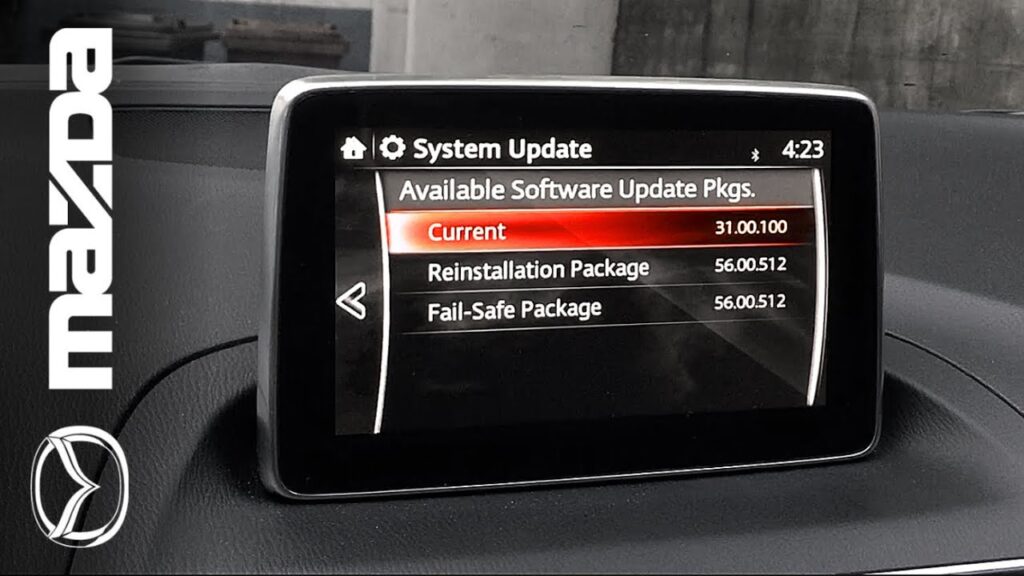
Если смотреть ретроспективу обновлений данной системы, то оно пережило 3 значимых этапа:
- Переход с прошивки 3х.хх.ххх на 56.00.ххх, где изменилось разметка областей памяти fail-safe части ГУ
- Появление Android Auto и Car Play и переход на версию 70.хх.ххх
- Закрытие всех дыр для запуска скриптов и появление однофайловых прошивок 70.00.335 и выше.
Список базовых прошивок Mazda Connect I для Европы

cmu140_EU_30.00.100A
cmu140_EU_30.00.300A
cmu140_EU_31.00.100A
cmu140_EU_33.00.500A
cmu150_EU_56.00.100A
cmu150_EU_56.00.210A
cmu150_EU_56.00.230A
cmu150_EU_56.00.511A
cmu150_EU_56.00.512A
cmu150_EU_56.00.513B
cmu150_EU_59.00.443C
cmu150_EU_59.00.449A
cmu150_EU_59.00.502A
cmu150_EU_59.00.532A
cmu150_EU_59.00.545A Общий список прошивок Mazda Connect I на 2021 год
v. 70.00.021A
— Пауза при отключении звука в MZD Connect.
v. 70.00.000A
— Добавлена поддержка Carplay / Andriod Auto
v. 59.00.546A
— Отключены настройки яркости монитора для камеры заднего вида.
v. 59.00.545A
Исправления:
— Улучшения и исправления неисправностей зависят от текущей версии программного обеспечения (программного обеспечения), установленного на автомобиле.
— [Только версия 59.00.544, кроме 2017-2018 Mazda3 (производства Мексики)] При использовании функции — памяти для регулировки положения сиденья и отображения активного водителя, звуковой сигнал может не выводиться после завершения автоматической регулировки.
— Настройки дисплея для запросов системы навигации на дисплее активного водителя могут не сохраняться для функции сохранения настроек положения сиденья и дисплея активного водителя.
v. 59.00.532A
— Добавлен украинский язык интерфейса
v. 59.00.504A
— Неизвестно
v. 33
Исправления:
— Восстанавливает звуковое уведомление при превышении ограничения скорости на экране навигационной карты.
— Значок автомобиля на навигационной карте улучшена производительность и точность.
— Навигация отображает графические улучшения и исправления ошибок.
— Обложка альбома теперь отображается при подключении iPhone или iPod через USB.
v. 31
— Улучшение производительности дисплея часов при получении приема GPS.
— Увеличена производительность и стабильность USB-устройства.
— Теперь подсказки навигации можно полностью отключить, повернув ручку регулировки громкости на ноль во время воспроизведения подсказки или в настройках навигации.
v. 30
— Системная память для настроек, избранного, сопряженных устройств и истории улучшена, чтобы обеспечить сохранение.
— Улучшена производительность распознавания голоса для функций вызова на французском языке.
v. 28
— Улучшенная графика и дизайн на экране Радио.
— Исправлены ошибки и улучшена производительность и работа коммандера(кнопки управления на консоли).
— Исправлены ошибки и улучшена производительность при переходе к адресу путем выбора адреса в контакте телефонной книги.
Во время езды на автомобиле очень важно оставаться внимательным и сконцентрированным, так как от этого зависит не только ваше здоровье, но и здоровье окружающих. Именно ради повышения уровня безопасности с сохранением уровня комфорта были придуманы технологии Android Auto и Apple CarPlay — они позволяют пользоваться функциями вашего смартфона, будь то карты, звонки, приложения для прослушивания музыки или что-то ещё, без необходимости отвлекаться на небольшой дисплей смартфона. И хотя почти у всех более или менее современных автомобилей эти функции имеются, не все знают, как их запустить. Сегодня быстро и понятно в этом разберёмся.
Содержание
Подготовительный этап
Перед тем, как заниматься активацией какой-либо функции и тестом возможностей приложений, нужно пройти несколько подготовительных этапов.

⚠️ Важно: данные пункты необходимы для вашей же безопасности — проверять работу того или иного софта на дорогах или трассах категорически не рекомендуется.
Как подключить Apple CarPlay

CarPlay по проводу
- подключите USB-кабель в нужный разъём автомобиля (обычно он расположен под дисплеем мультимедийной системы и обозначен соответствующей иконкой смартфона — точное расположение можно узнать из инструкции или документации на сайте производителя);
- подключите кабель в смартфон;
- дождитесь появления интерфейса Apple CarPlay на дисплее мультимедийной системы.
Некоторые современные автомобили поддерживают беспроводное подключение Apple CarPlay — узнать, есть ли данная функция на вашей модели транспортного средства, можно на официальном сайте или в инструкции.
Беспроводной CarPlay
Как подключить Android Auto
Систему Android Auto тоже можно подключить как проводным, так и беспроводным способами (если это поддерживает автомобиль). Правда, стоит учесть, что на операционной системе Android 10 и выше приложение Android Auto вшито в систему и не представлено отдельным приложением, но перед началом работы стоит обновить софт через Google Play до последней версии.

Android Auto по проводу
- подключите USB-кабель в нужный разъём автомобиля (обычно он расположен под дисплеем мультимедийной системы и обозначен соответствующей иконкой смартфона — точное расположение можно узнать из инструкции или документации на сайте производителя);
- подключите кабель в смартфон;
- выполните простые действия инструкции на экране (система спросит, запускать ли Android Auto на данном автомобиле);
- дождитесь появления интерфейса Android Auto на дисплее мультимедийной системы.
Данная система поддерживает и беспроводное подключение, но нужно отметить, что Android Auto по беспроводу работает только на ОС Android 11 и выше. Кроме того, беспроводная работа Android Auto поддерживается бортовыми компьютерами далеко не всех автомобилей.
Беспроводное Android Auto
- подключите USB-кабель в нужный разъём автомобиля (обычно он расположен под дисплеем мультимедийной системы и обозначен соответствующей иконкой смартфона — точное расположение можно узнать из инструкции или документации на сайте производителя);
- подключите кабель в смартфон;
- выполните простые действия инструкции на экране;
- отключите кабель;
- дождитесь появления интерфейса Android Auto на дисплее мультимедийной системы.
Читайте также:

